大容量のファイルをコンパクトにしてくれるのが圧縮回答ソフトの役割です。
システムの動作ログやバックアップデータなど、「すぐには使わないけれどもとっておきたい。でもディスク容量は抑えたい」という用途が多いように思います。
あとはメールに添付するファイルにパスワードをかけるときでしょうか。(気休め程度だと思いますがw)
かつてはLhaplusを使っていたのですが、とある事情から、現在では「CubeICE」を使っています。
CubeICE
ファイルの圧縮と解凍を行える、無料のソフトウェアです。
フリーソフトとか、無料アプリとか、そういうやつです。
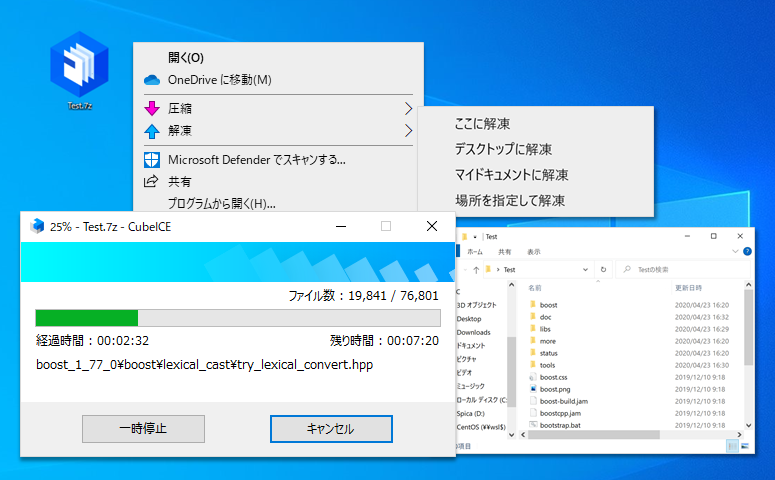
概要
CubeSoftから提供されています。
Lhaplusよりも後発です。その分、いろいろと高性能です。
普通に使っている分には、Lhaplusと使い勝手は変わりません。
(最近のバージョンアップで追いついたと思います → 後述)
乗り換えた理由
boxからダウンロードした圧縮ファイルをLhaplusで解凍したら、ファイル名が文字化けしたためです。
単体ファイルのダウンロードは普通に落とすだけですが、複数ファイルのダウンロードでは圧縮ファイル1本になります。
これを解凍したら、ファイル名が読解不能になりました。。英語のファイル名は無事だったのですが。。

そういえば、MacやLinuxで圧縮してもらったファイルも、解凍後におかしなことになっていました。。
文字コードに気を遣ってくれる圧縮解凍ソフトが必要だったのです。
バージョンアップ
インストーラーにバージョンアップ機能が内包されているそうです。
というよりも、最新ファイルへの上書きなのだと思います。
CubeICEのバージョンアップを行う場合は、最初にインストールした時と同様にダウンロードページから最新バージョンのインストーラーダウンロードし、もう1度実行して下さい。
インストールディレクトを選択する項目で前回インストールされたディレクトリが表示されるので、そのままインストールする事により最新バージョンに上書きされます。
バージョンアップ方法に関しては、上記の記載があります。
ちなみに、バージョンアップ時にはインストールディレクトリを指定する画面は出ませんでした。
履歴を見ると、けっこうこまめにバージョンアップしています。
そのたびにインストーラーをもらいに行くというのは、やや手間な気もします。。
手元環境への反映は、ときどきでよいかと思っています。
よくなった点
解凍時に生成されるフォルダーが、アクティブウィンドウとして最前面に表示されるようになりました!
これまでは、解凍したフォルダーがアクティブにならず、しかも元のアクティブウィンドウの後ろに隠れてしまって、解凍したファイルを探すのがやや手間でした。
Lhaplusでは、この辺りの動きがこなれていたのですが。。
もうこれで、大きな不満はございません。
乗り換えていないPCでも、CubeICEへ切り替えていこうと思います。
ちなみに・・・
CubeSoftでは、PDF関連のフリーソフトをいろいろ入手できます。

PDFの生成や切り貼りができるのは、何かと便利です。
お世話になっております。
(回し者ではないw)

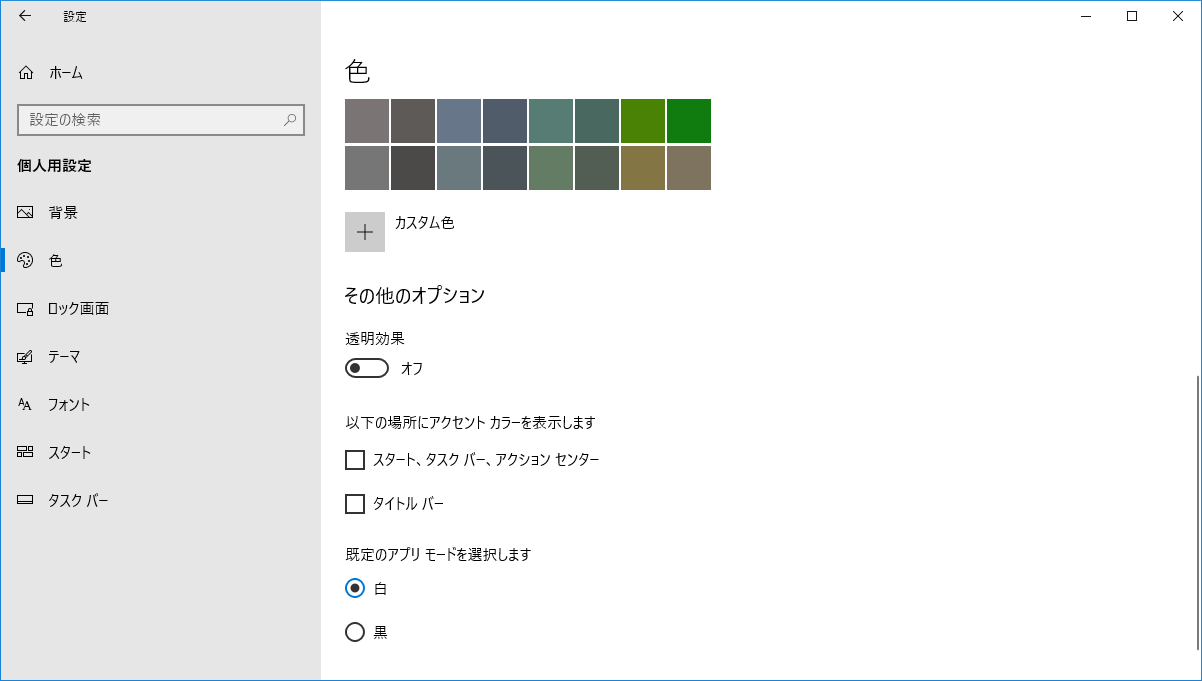

ご意見やご感想などお聞かせください! コメント機能です。